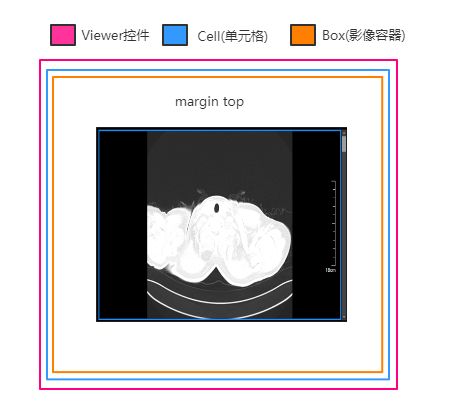1.平移,利用WPF中控件边距来控制位移:
////// 平移图像 /// /// 平移X轴距离 /// X轴起始位置 /// 平移Y轴距离 /// Y轴起始位置 /// 是主动发起还是关联操作时被动调用 internal void MoveImage(double X, double startX, double Y, double startY, bool isAction = true) { GridLine.Margin = new Thickness( GridLine.Margin.Left + X - startX, GridLine.Margin.Top + Y - startY, GridLine.Margin.Right - X + startX, GridLine.Margin.Bottom - Y + startY); if (isAction) { for (int i = 0; i < Cell.MedicalView.SelectedBoxList.Count; i++) { var box = Cell.MedicalView.SelectedBoxList[i]; if (box != this) { box.MoveImage(X, startX, Y, startY, false); } } } //平移所有box for (int i = 0; i < Cell.BoxList.Count; i++) { if (Cell.BoxList[i] != this && (Cell.BoxList[i].ImageAlign == ImageAlignment.Center || Cell.BoxList[i].ImageAlign == ImageAlignment.Parent)) { Cell.BoxList[i].GridLine.Margin = GridLine.Margin; } } }
看效果:
2.影像放大或缩小:
#region -----图像缩放----- //缩放系数 double scaleFactor = 200; //图像按下鼠标时的缩放x值 double mouseDownScaleX = 1; //图像按下鼠标时的缩放y值 double mouseDownScaleY = 1; ////// 缩放图片 /// /// 差值 /// 鼠标类型 /// 是主动发起还是关联操作时被动调用 private void ScaleImage(double mouseVal, string type, bool isAction = true) { double stVal = mouseVal / scaleFactor; if (type == "wheel") { mouseVal = mouseVal > 10 ? 10 : mouseVal; mouseVal = mouseVal < -10 ? -10 : mouseVal; stVal = mouseVal / scaleFactor; var st = GetScaleTrans(ToolInkCanvas, 1); if (Math.Abs(st.ScaleX + stVal) > 0.2 && Math.Abs(st.ScaleX + stVal) < 5 && Math.Abs(st.ScaleY + stVal) > 0.2 && Math.Abs(st.ScaleY + stVal) < 5) { SetScaleTrans(ToolInkCanvas, st.ScaleX < 0 ? (st.ScaleX - stVal) : (st.ScaleX + stVal), st.ScaleX < 0 ? (st.ScaleX - stVal) : (st.ScaleX + stVal), false, 1); } } else { stVal = mouseVal / scaleFactor; if (Math.Abs(mouseDownScaleX + stVal) > 0.2 && Math.Abs(mouseDownScaleX + stVal) < 5 && Math.Abs(mouseDownScaleY + stVal) > 0.2 && Math.Abs(mouseDownScaleY + stVal) < 5) { SetScaleTrans(ToolInkCanvas, mouseDownScaleX < 0 ? (mouseDownScaleX - stVal) : (mouseDownScaleX + stVal), mouseDownScaleY < 0 ? (mouseDownScaleY - stVal) : (mouseDownScaleY + stVal), false, 1); } else { isMouseDown = false; } } GetRulerValue(); if (isAction) { for (int i = 0; i < Cell.MedicalView.SelectedBoxList.Count; i++) { var box = Cell.MedicalView.SelectedBoxList[i]; if (box != this) { box.ScaleImage(mouseVal, type, false); } } } //缩放所有box和重新设置比例尺 for (int i = 0; i < Cell.BoxList.Count; i++) { if (Cell.BoxList[i] != this && (Cell.BoxList[i].ImageAlign == ImageAlignment.Center || Cell.BoxList[i].ImageAlign == ImageAlignment.Parent)) { Cell.BoxList[i].SetScaleTrans(Cell.BoxList[i].ToolInkCanvas, mouseDownScaleX < 0 ? (mouseDownScaleX - stVal) : (mouseDownScaleX + stVal), mouseDownScaleY < 0 ? (mouseDownScaleY - stVal) : (mouseDownScaleY + stVal), false, 1); Cell.BoxList[i].GetRulerValue(); } } }
利用XAML设计器中的变换属性ScaleTransform设置元素缩放比例:
<InkCanvas x:Name="ToolInkCanvas" UseCustomCursor="True" ClipToBounds="False" MinHeight="50" MinWidth="50" EditingMode="None" Background="{x:Null}" Margin="1" > <InkCanvas.RenderTransform> <TransformGroup> <RotateTransform/> <ScaleTransform/> TransformGroup> InkCanvas.RenderTransform> InkCanvas>
////// 设置元素比例 /// /// 元素 /// x比例 /// y比例 /// 是否为追加比例 /// 变换属性的下标 public ScaleTransform SetScaleTrans(UIElement ui, double scaleX, double scaleY, bool isAppend, int index = 0) { TransformGroup tg = ui.RenderTransform as TransformGroup; var tgnew = tg.CloneCurrentValue(); if (tgnew != null) { ui.RenderTransformOrigin = new Point(0.5, 0.5); ScaleTransform st = tgnew.Children[index] as ScaleTransform; if (isAppend) { st.ScaleX *= scaleX; st.ScaleY *= scaleY; } else { st.ScaleX = scaleX; st.ScaleY = scaleY; } ui.RenderTransform = tgnew; return st; } return null; }
看效果:
C#开发PACS、RIS医学影像处理系统
目录整理:
(一)PACS客户端:
C#开发PACS医学影像处理系统(一):开发背景和功能预览
C#开发PACS医学影像处理系统(二):界面布局之菜单栏
C#开发PACS医学影像处理系统(三):界面布局之工具栏
C#开发PACS医学影像处理系统(四):界面布局之状态栏
C#开发PACS医学影像处理系统(五):查询病人信息列表
C#开发PACS医学影像处理系统(六):加载Dicom影像
C#开发PACS医学影像处理系统(七):读取影像Dicom信息
C#开发PACS医学影像处理系统(八):单元格变换
C#开发PACS医学影像处理系统(九):序列控件与拖拽
C#开发PACS医学影像处理系统(十):Dicom影像下载策略与算法
C#开发PACS医学影像处理系统(十一):Dicom影像挂片协议
C#开发PACS医学影像处理系统(十二):绘图处理之图形标记
C#开发PACS医学影像处理系统(十三):绘图处理之病灶测量
C#开发PACS医学影像处理系统(十四):处理Dicom影像窗宽窗位
C#开发PACS医学影像处理系统(十五):Dicom影像交叉定位线算法
C#开发PACS医学影像处理系统(十六):2D处理之影像平移和缩放
C#开发PACS医学影像处理系统(十七):2D处理之影像旋转和翻转
C#开发PACS医学影像处理系统(十八):Dicom使用LUT色彩增强和反色
C#开发PACS医学影像处理系统(十九):Dicom影像放大镜
(二)PACS三维:MRP、MIP、VR
C#开发PACS医学影像三维重建(一):使用VTK三维重建Dicom影像
(三)PACS网页端:开发Web版本的PACS
C#开发Web端PACS(一):基于PACS客户端思想重写Web端
(四)PACS移动端:开发基于HTML5移动端版本的PACS
C#开发移动端PACS(一):使用HTML5和CSS3开发PACS手机端页面
C#开发移动端PACS(二):使用 .Net MVC 开发手机端PACS服务端
(五)PACS服务端:
C#开发PACS医学影像处理系统服务端(一):医疗设备的连接与收图
C#开发PACS医学影像处理系统服务端(二):高并发架构
(六)PACS与RIS系统的通信与集成
在RIS系统中调起PACS并打开Dicom影像
(七)云PACS与远程会诊
C#开发PACS医学影像处理系统之云PACS(区域PACS)(一):架构概述
C#开发PACS医学影像处理系统之云PACS(区域PACS)(二):远程会诊与双向转诊
(八)科幻级视频特效:使用Adobe After Effects 制作PACS影像处理系统宣传视频
| QQ:1850969244 近10年开发经验,主攻C#、ASP MVC,HTML5, B/S C/S 皆可,目前研究医疗领域医学影像相关技术, 任何技术问题欢迎加QQ交流。 |